
PDF转换器
PDF转换器支持一键PDF转图片在线转换,高效办公。
随着数字化时代的到来,人们越来越频繁地需要将PDF文件转换成图片格式。无论是为了在社交媒体上分享,还是为了在演示中使用,将PDF转换为图片都是一种常见的需求。幸运的是,有许多软件和方法可以帮助我们轻松实现这一目标。本文将介绍四种常用的pdf转图片的方法,包括在线工具、桌面软件和移动应用。
在线转换工具是一种方便的选择,特别是当你没有安装专业软件时。以下是使用在线工具转换PDF为图片的步骤:
选择在线转换服务:
步骤一:访问提供PDF转图片在线工具:https://www.pdfmao.com/pdf2jpg
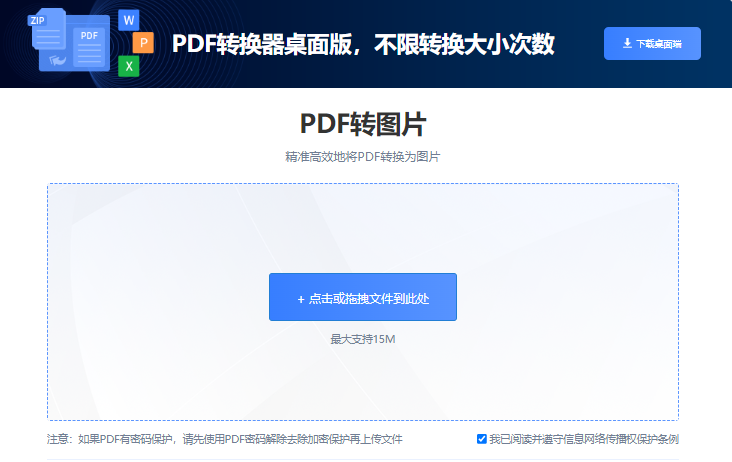
上传PDF文件:
步骤二:根据网站的指引,上传您希望转换的PDF文件。
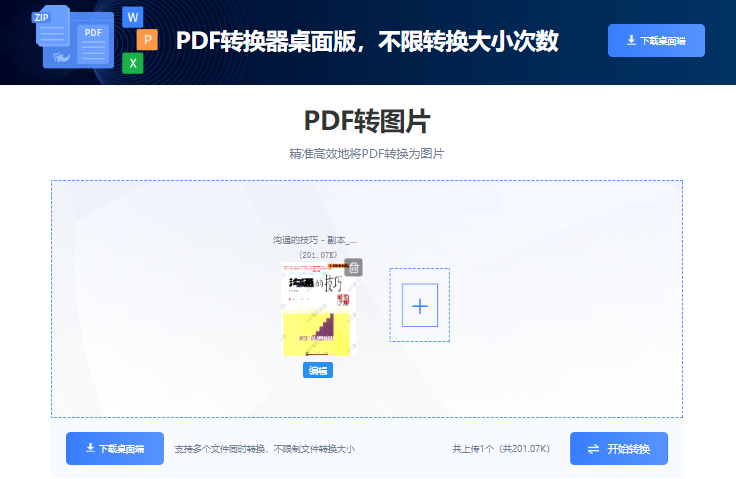
执行转换操作:
步骤三:点击网站提供的“开始转换”按钮,启动转换过程。
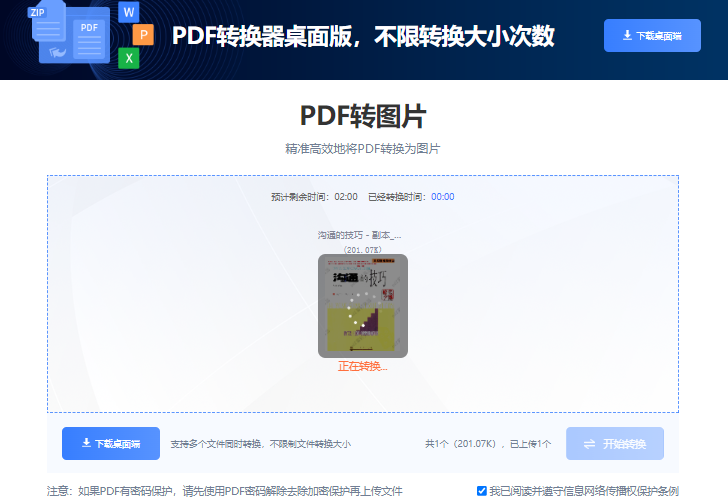
保存转换结果:
步骤四:转换完成后,下载生成的图片文件至您的设备。
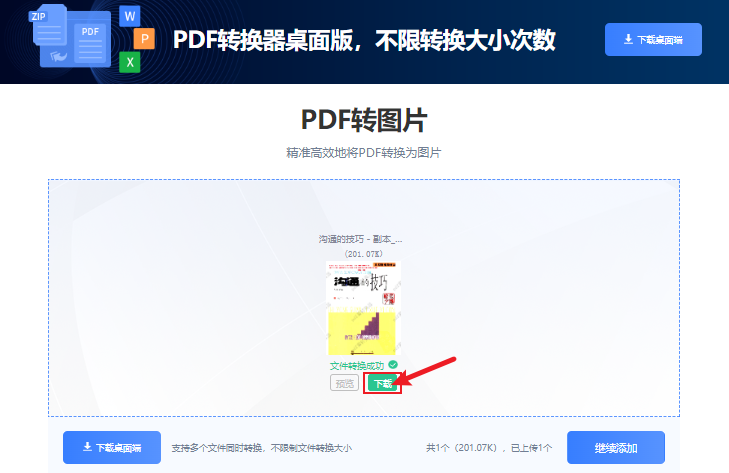
pdf编辑器也具有将PDF文档转换为JPG图片的功能。以下是使用此类软件进行转换的基本步骤:
下载PDF编辑器:https://www.pdfmao.com/editor1/
打开PDF文件:安装完成后,使用PDF编辑器软件打开您想要转换的PDF文件。
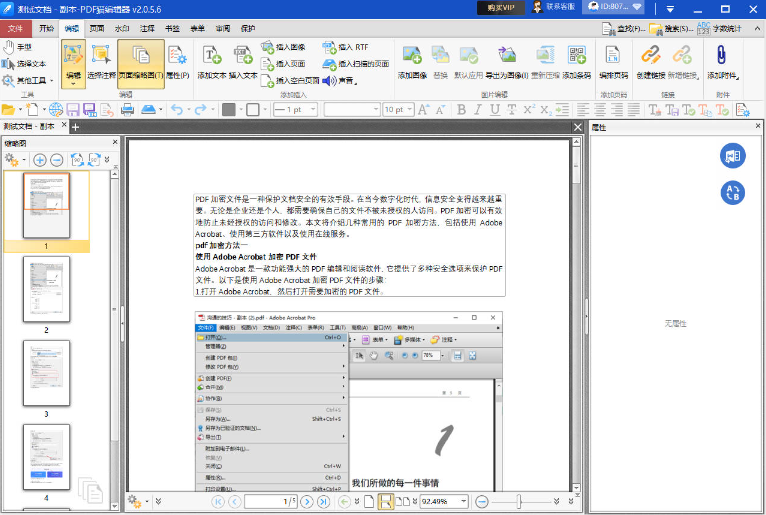
选择导出功能:在软件的主界面或菜单中,找到并点击“编辑”或类似选项,然后选择“导出为图像”或“另存为图片”等功能。具体名称可能会因软件不同而有所变化,但大致含义是相同的。
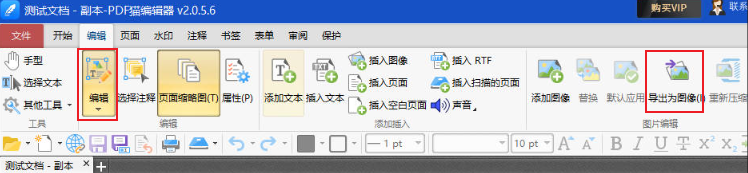
配置导出选项:在弹出的导出设置窗口中,您可以进行多项自定义,比如选择导出格式为JPG、指定文件保存路径以及输入或更改文件名等。设置完成后,请点击“确定”或“保存”按钮以进行转换。
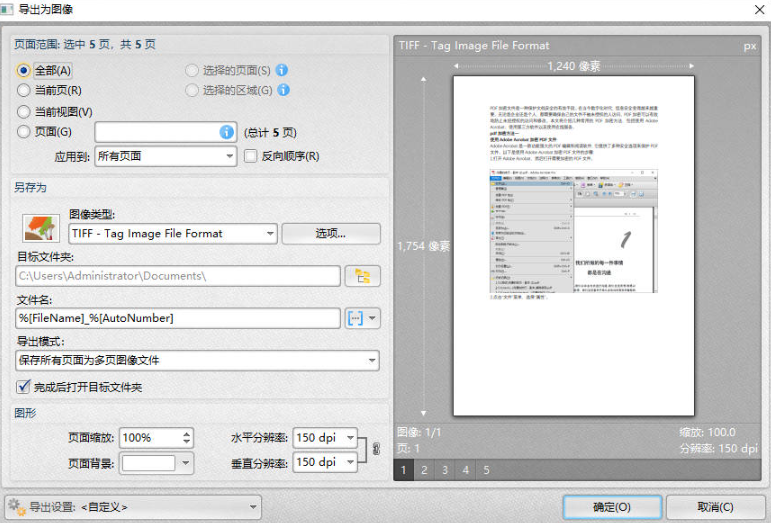
Adobe Acrobat Pro是一款功能强大的PDF编辑软件,它提供了将PDF转换为图片的选项。以下是使用Adobe Acrobat Pro转换PDF为图片的步骤:
1. 打开Adobe Acrobat Pro,并加载需要转换的PDF文件。
2. 点击“文件”菜单,选择“导出到”选项,然后选择“图像”。
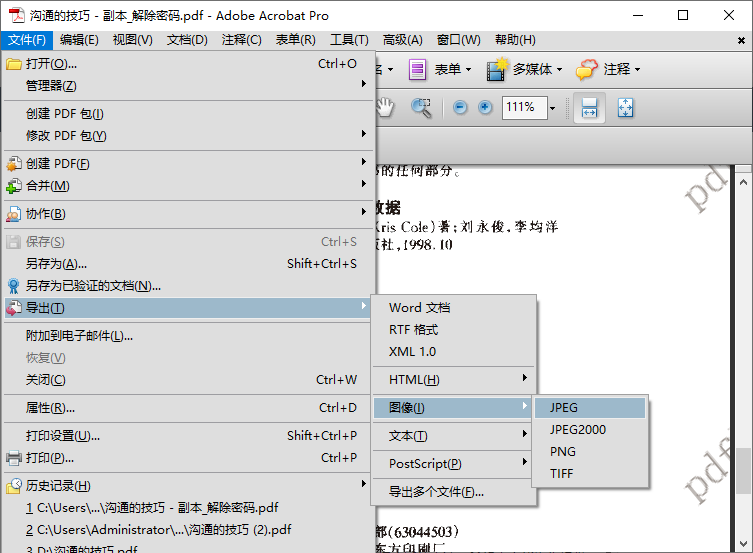
3. 在弹出的对话框中,选择所需的图片格式,如JPEG或PNG。
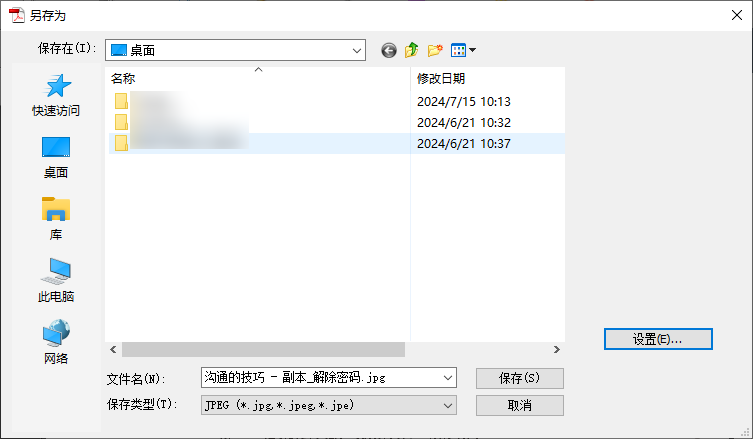
4. 点击“选项”按钮,可以设置图片的分辨率和质量。
5. 选择输出文件夹,然后点击“导出”按钮,完成转换。
对于经常使用移动设备的用户,移动应用也是一个不错的选择。以下是使用移动应用转换PDF为图片的步骤:
1. 在你的移动设备上下载并安装一个PDF转换应用,如CamScanner或Adobe Scan。
2. 打开应用,并使用相机扫描或上传你的PDF文件。
3. 选择“转换为图片”或“导出为图片”选项。
4. 选择输出图片的格式和分辨率。
5. 保存或分享转换后的图片文件。
通过上面的四种方法,你可以轻松地将PDF文件转换为图片,满足你的不同需求。无论你是专业人士还是普通用户,都能找到适合自己的转换工具。
 最新文章
最新文章 相关阅读
相关阅读 最新专题
最新专题Copyright 2020-2025 © 厦门中数华森信息技术有限公司 版权所有 福建省厦门市思明区中厦国际大厦17A 闽ICP备2024077850号-8

提示

每日可免费转换1份15M以下文件,今日您的次数已耗尽,下载桌面端软件即可不限次数、文件大小转换